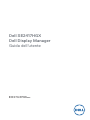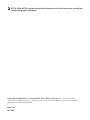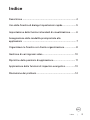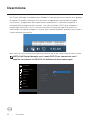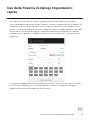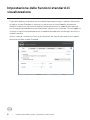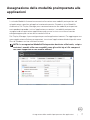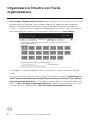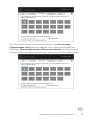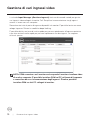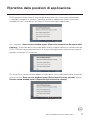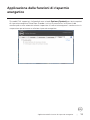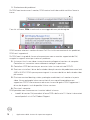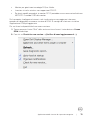Modello monitor: SE2417HGX
Modello di conformità: SE2417HGXc
Dell SE2417HGX
Dell Display Manager
Guida dell’utente

NOTA: UNA NOTA segnala informazioni importanti che aiutano a fare un migliore
utilizzo del proprio computer.
Copyright © 2019 Dell Inc. o relative filiali. Tutti i diritti riservati. Dell, EMC e altri marchi
sono marchi di fabbrica di Dell Inc. o delle sue filiali. Altri marchi potrebbero essere marchi di fabbrica
appartenenti ai rispettivi proprietari.
2019 - 09
Rev. A00

Indice | 3
Indice
Descrizione ..........................................................................4
Uso della finestra di dialogo Impostazioni rapide ..................5
Impostazione delle funzioni standard di visualizzazione ........ 6
Assegnazione delle modalità preimpostate alle
applicazioni ......................................................................... 7
Organizzare le finestre con Facile organizzazione ................8
Gestione di vari ingressi video ............................................ 10
Ripristino delle posizioni di applicazione .............................. 11
Applicazione delle funzioni di risparmio energetico ..............13
Risoluzione dei problemi ......................................................14

4 | Descrizione
Descrizione
Dell Display Manager è un'applicazione Windows usata per gestire un monitor o un gruppo
di monitor. Su modelli selezionati Dell, permette la regolazione manuale dell'immagine
visualizzata, l'assegnazione delle impostazioni automatiche, il risparmio energetico, la
rotazione delle immagini ed altre funzioni. Una volta installato, Dell Display Manager si
esegue ogni volta che si avvia il sistema e presenta un'icona nella barra di notifica. Le
informazioni sui monitor collegati al sistema sono sempre disponibili quando si passa sopra
l'icona nella barra di notifica.
Dell SE2417HGX - Standard
delle finestre viene salvato come layout personalizzato, di cui viene creata la relativa icona.
NOTA: Dell Display Manager usa il canale DDC/CI per comunicare con il
monitor. Assicurarsi che DDC/CI sia abilitato nel menu come segue.
Dell 24 Monitor
Brightness / Contrast
Auto Adjust
Input Source
Color
Display
Menu
Personalize
Display Info
DDC/CI
Others
LCD Conditioning
Service Tag
Reset Others
Factory Reset
On

Uso della finestra di dialogo Impostazioni rapide | 5
Uso della finestra di dialogo Impostazioni
rapide
Facendo clic sull’icona di Dell Display Manager nella barra delle applicazioni si apre la
finestra di dialogo Impostazioni rapide. Quando al sistema è collegato più di un modello Dell
supportato, può essere selezionato un monitor specifico di destinazione usando il menu
fornito. La finestra di dialogo Impostazioni rapide permette la comoda regolazione dei valori
di Luminosità e Contrasto del monitor; è possibile selezionare manualmente le modalità
preimpostate o impostarle su Modalità Automatica; la risoluzione del sistema può essere
modificata.
Dell SE2417HGX
La finestra di dialogo Impostazioni rapide fornisce anche l'accesso all'interfaccia avanzata
di Dell Display Manager, che è usata per regolare le funzioni di Standard, configurare
Modalità Automatica ed accedere ad altre funzioni.

6 | Impostazione delle funzioni standard di visualizzazione
Impostazione delle funzioni standard di
visualizzazione
È possibile applicare manualmente una modalità preimpostata per il monitor selezionato
usando la scheda Standard. In alternativa, può essere attivato Modalità Automatica.
Modalità Automatica consente di applicare automaticamente le modalità preimpostate
pre-assegnate quando determinate applicazioni sono attive sul monitor. Un messaggio su
schermo visualizza temporaneamente la modalità preimpostata attuale ogni volta che la
modalità cambia.
Anche i valori di Luminosità e Contrasto selezionati del monitor possono essere regolati
direttamente dalla scheda Standard.
Dell SE2417HGX

Assegnazione delle modalità preimpostate alle applicazioni | 7
Assegnazione delle modalità preimpostate alle
applicazioni
La scheda Modalità Automatica consente di associare una modalità preimpostata ad
un'applicazione specifica ed applicarla automaticamente. Quando si attiva Modalità
Automatica, Dell Display Manager passa automaticamente alla modalità preimpostata
corrispondente quando si attiva l'applicazione associata. La modalità preimpostata
assegnata ad una particolare applicazione può essere la stessa su ciascun monitor
collegato oppure può variare da un monitor all'altro.
Dell Display Manager è pre-configurato per molte applicazioni comuni. Per aggiungere una
nuova applicazione all'elenco assegnazioni, trascinare l'applicazione dal desktop, dal menu
Start di Windows o altro sull'elenco attuale.
NOTA: Le assegnazioni Modalità Preimpostata destinate a le batch, script e
caricatori, nonché a le non eseguibili come gli archivi zip o i le compressi
non sono supportate e non saranno ecaci.
Dell SE2417HGX

8 | Organizzare le finestre con Facile organizzazione
Organizzare le finestre con Facile
organizzazione
Easy Arrange (Organizzazione facile) consente di organizzare efficacemente le finestre
dell'applicazione sul desktop. In primo luogo, scegliere un modello di layout predefinito
adatto al lavoro, quindi basta trascinare le finestre dell'applicazione nelle zone definite.
Premere “>” o utilizzare il tasto Pagina su/Pagina giù per trovare altri layout. Per creare un
layout personalizzato, disporre le finestre aperte, quindi fare clic su Save (Salva).
Dell SE2417HGX
Per Windows 10, è possibile applicare diversi layout di finestre per ciascuno dei desktop
virtuali.
Se si utilizza spesso la funzione Snap (Affianca) di Windows, selezionare “Hold down the
SHIFT key to enable zone positioning (Tenere premuto il tasto SHIFT per abilitare
il posizionamento della zona)”. In tal modo, la funzione Snap (Affianca) di Windows ha la
priorità su Easy Arrange (Organizzazione facile). Quindi, è necessario premere il tasto
Shift per utilizzare il posizionamento Easy Arrange (Organizzazione facile).

Organizzare le finestre con Facile organizzazione | 9
Dell SE2417HGX
Se si utilizzano più monitor in una matrice o matrice, il layout Easy Arrange
(Organizzazione facile) può essere applicato a tutti i monitor come un desktop.
Selezionare “Span multiple monitors (Affianca più monitor)” per abilitare questo
funzione. È necessario allineare correttamente i monitor per utilizzarli in modo efficace.
Dell SE2417HGX

10 | Gestione di vari ingressi video
Gestione di vari ingressi video
La scheda Input Manager (Gestione ingressi) fornisce dei comodi metodi per gestire
vari ingressi video collegati al monitor Dell. Semplifica la commutazione tra gli ingressi
mentre si lavora con vari computer.
Sono elencate tutte le porte di ingresso disponibili sul monitor. È possibile fornire un nome
ad ogni ingresso. Salvare le modifiche dopo l'editing.
È possibile definire un tasto di scelta rapida per passare rapidamente all'ingresso preferito
e un altro tasto di scelta rapida per passare rapidamente tra due ingressi, se vengono
utilizzati spesso.
SE2417HGX
NOTA: DDM comunica con il monitor anche quando il monitor visualizza video
di un altro computer. È possibile installare DDM sul PC utilizzato di frequente
e controllare da esso la commutazione degli ingressi. È inoltre possibile
installare DDM su altri PC collegati al monitor.

Ripristino delle posizioni di applicazione | 11
Ripristino delle posizioni di applicazione
DDM consente di ripristinare le finestre dell'applicazione nelle relative posizioni quando
si ricollega il computer ai monitor. È possibile accedere rapidamente a questa funzione
facendo clic con il tasto destro sull'icona DDM nella barra delle applicazioni.
Se si seleziona “Auto-restore window layout (Ripristino automatico del layout della
finestra)”, le posizioni delle finestre dell'applicazione vengono tracciate e memorizzate da
DDM. DDM posiziona automaticamente le finestre dell'applicazione nelle posizioni originali
quando si ricollega il PC ai monitor.
Per tornare a un layout preferito dopo aver spostato le finestre dell'applicazione, è possibile
utilizzare prima “Save current window layout (Salva layout finestra attuale)”, quindi
Restore saved window layout (Ripristina layout finestra salvata)”.

12 | Ripristino delle posizioni di applicazione
È possibile utilizzare monitor con modelli o risoluzioni diversi nella propria routine quotidiana
e applicare layout della finestra diversi. DDM è in grado di conoscere il monitor ricollegato e
ripristinare le posizioni dell'applicazione di conseguenza.
Nel caso in cui sia necessario sostituire un monitor in una configurazione di matrice del
monitor, è possibile salvare il layout della finestra prima della sostituzione e ripristinare il
layout dopo l'installazione di un nuovo monitor.
NOTA: Mantenere le applicazioni in esecuzione per utilizzare questa funzione.
DDM non avvia applicazioni.

Applicazione delle funzioni di risparmio energetico | 13
Applicazione delle funzioni di risparmio
energetico
Su modelli Dell supportati, è disponibile una scheda Options (Opzioni) per fornire opzioni
di risparmio energetico PowerNap. Quando si attiva lo screensaver, la luminosità del
monitor può essere automaticamente impostata al livello minimo oppure il monitor entra in
sospensione per ottenere un ulteriore risparmio energetico.
Dell SE2417HGX

14 | Applicazione delle funzioni di risparmio energetico
1. Risoluzione dei problemi
Se DDM non funziona con il monitor, DDM mostrerà nella barra delle notifiche l'icona in
basso.
Fare clic sull'icona, DDM visualizzerà un messaggio d'errore più dettagliato.
DDM funziona solo con i monitor di marca Dell. Se si utilizzano monitor di altri produttori,
DDM non li supporterà.
Se DDM non è in grado di rilevare e/o comunicare con un monitor supportato da Dell,
eseguire le seguenti azioni per risolvere il problema:
2. Assicurarsi che il cavo video sia correttamente collegato al monitor e al computer.
Controllare se i connettori sono saldamente collegati in posizione.
3. Controllare l'OSD del monitor per accertarsi che sia stato attivato DDC/CI.
4. Scaricare e installare il driver della scheda video più recente dal produttore come Intel,
AMD e NVIDIA. DDM spesso presenta guasti in assenza del driver della scheda video
più recente.
5. Eliminare eventuali docking station, prolunghe o adattatori tra il monitor e la porta
video. Alcune prolunghe, hub o convertitori di scarsa qualità potrebbero non
supportare DDC/CI correttamente ed essere la causa di guasti DDM. Aggiornare il
driver dei dispositivi se è disponibile l'ultima versione.
6. Riavviare il computer.
DDM potrebbe non funzionare con i monitor indicati in basso:
∞
I modelli di monitor Dell precedenti all'anno 2013 e della serie D. Ulteriori informazioni
sono disponibili sui siti Dell Product Support.

Applicazione delle funzioni di risparmio energetico | 15
∞
Monitor per giochi con tecnologia G-Sync Nvidia.
∞
I monitor virtuali e wireless non supportano DDC/CI.
∞
Su alcuni modelli precedenti ai monitor DP 1.2 potrebbe essere necessario disattivare
MST/DP 1.2 usando l'OSD del monitor.
Se il computer è collegato a Internet, sarà visualizzato un messaggio per informare
quando sarà disponibile una nuova versione di DDM. Si consiglia di scaricare e installare
l'applicazione DDM più aggiornata.
Per verificare la disponibilità di una nuova versione:
1. Tenere premuto il tasto “Shift” della tastiera e fare clic con il tasto destro sull'icona
DDM sul desktop.
2. Fare clic su Check for new version... (Verifica di nuovi aggiornamenti...)
-
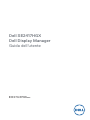 1
1
-
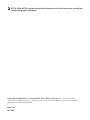 2
2
-
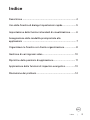 3
3
-
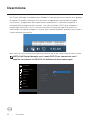 4
4
-
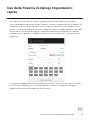 5
5
-
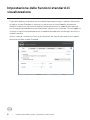 6
6
-
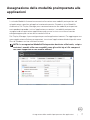 7
7
-
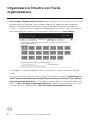 8
8
-
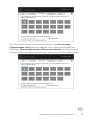 9
9
-
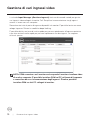 10
10
-
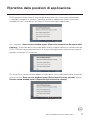 11
11
-
 12
12
-
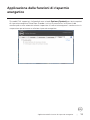 13
13
-
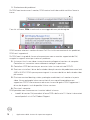 14
14
-
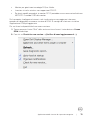 15
15